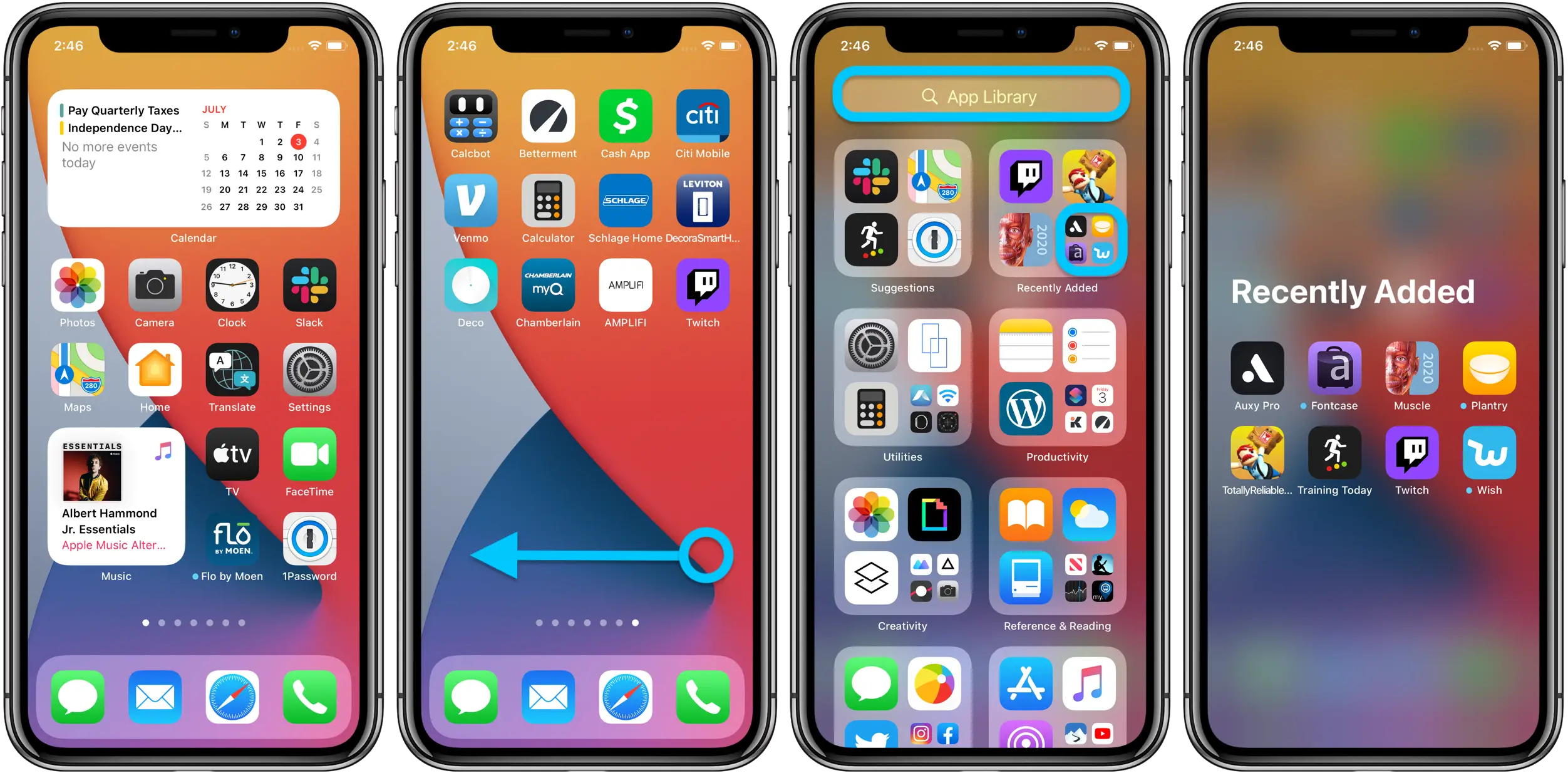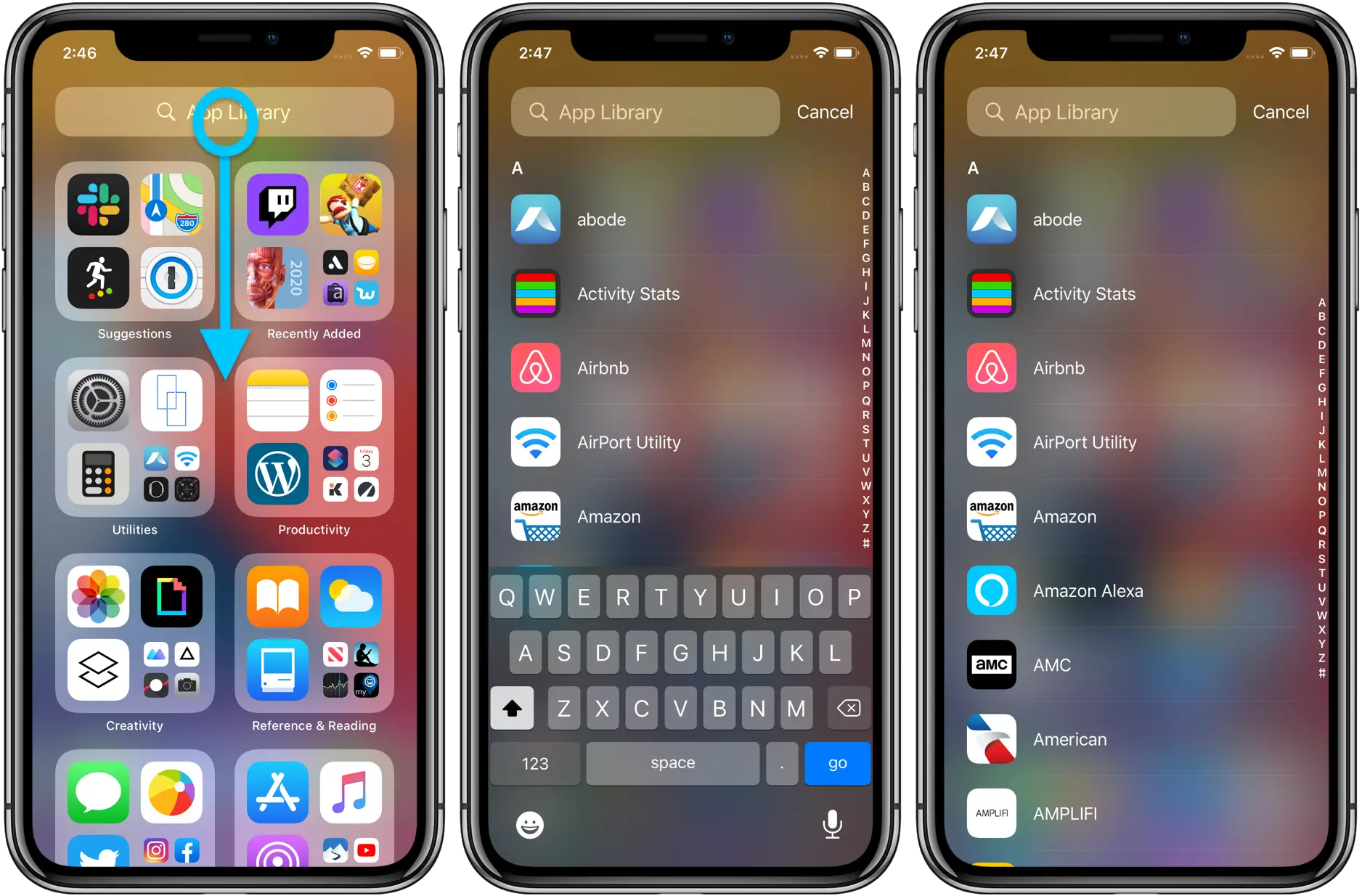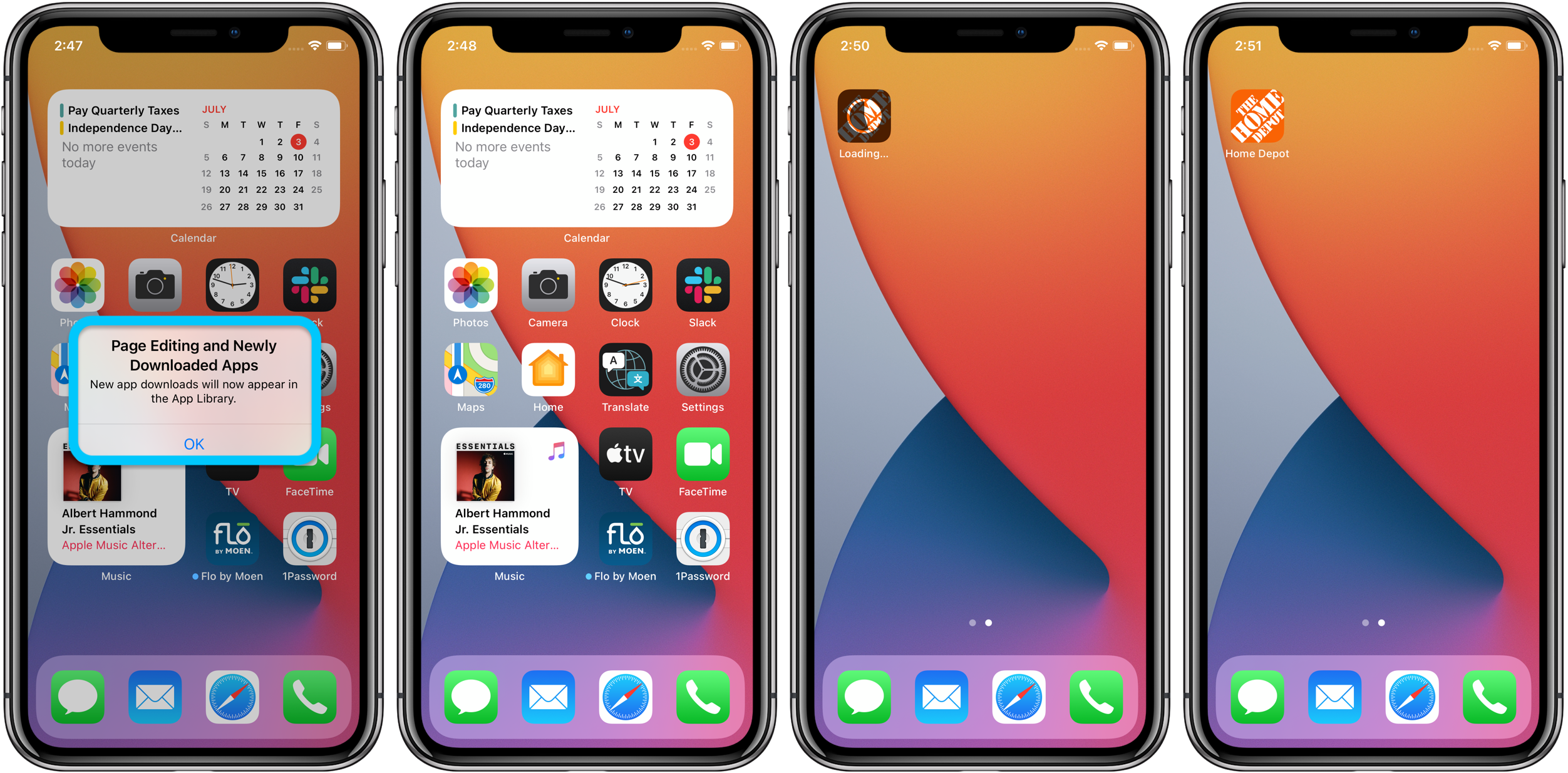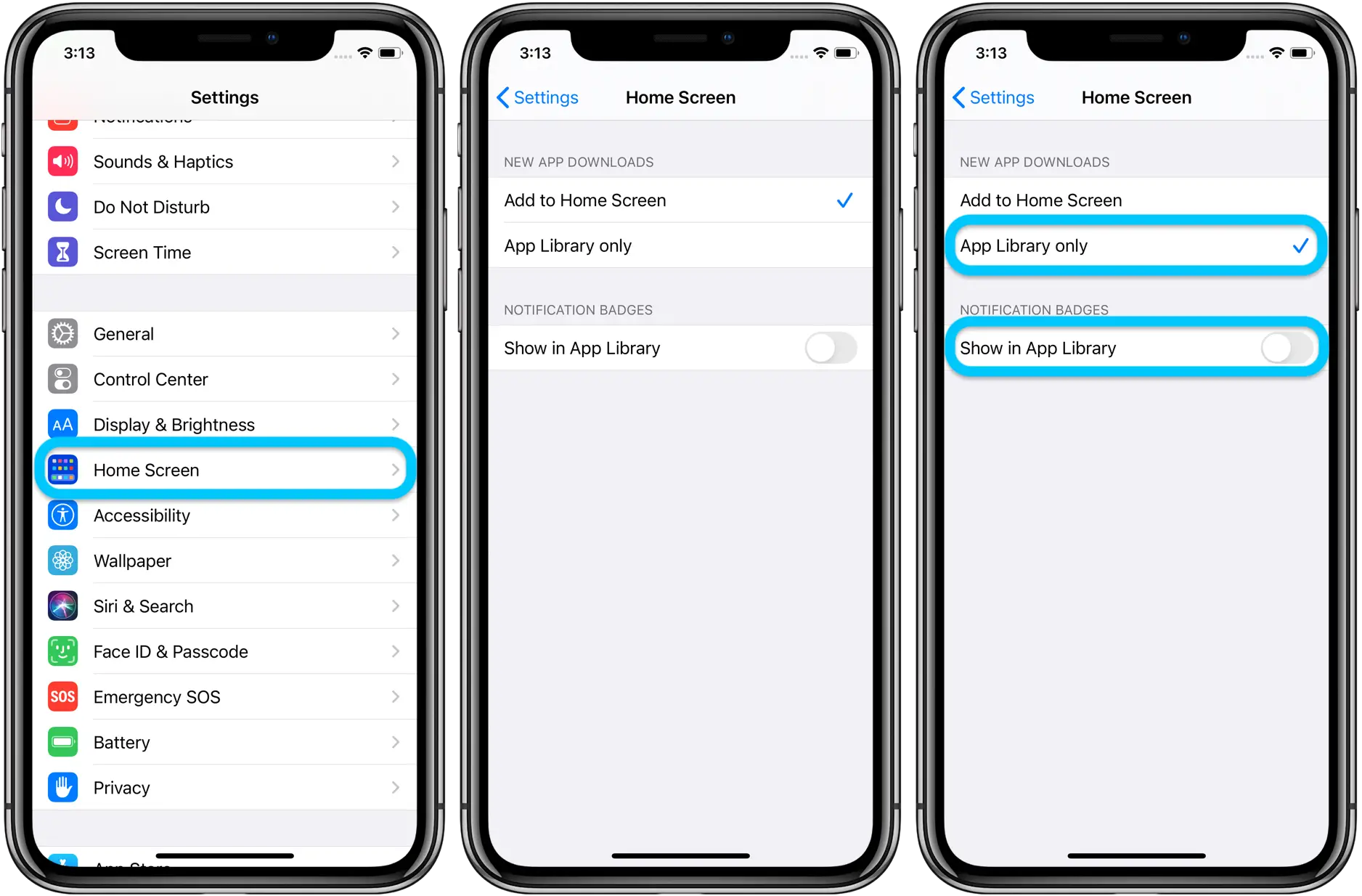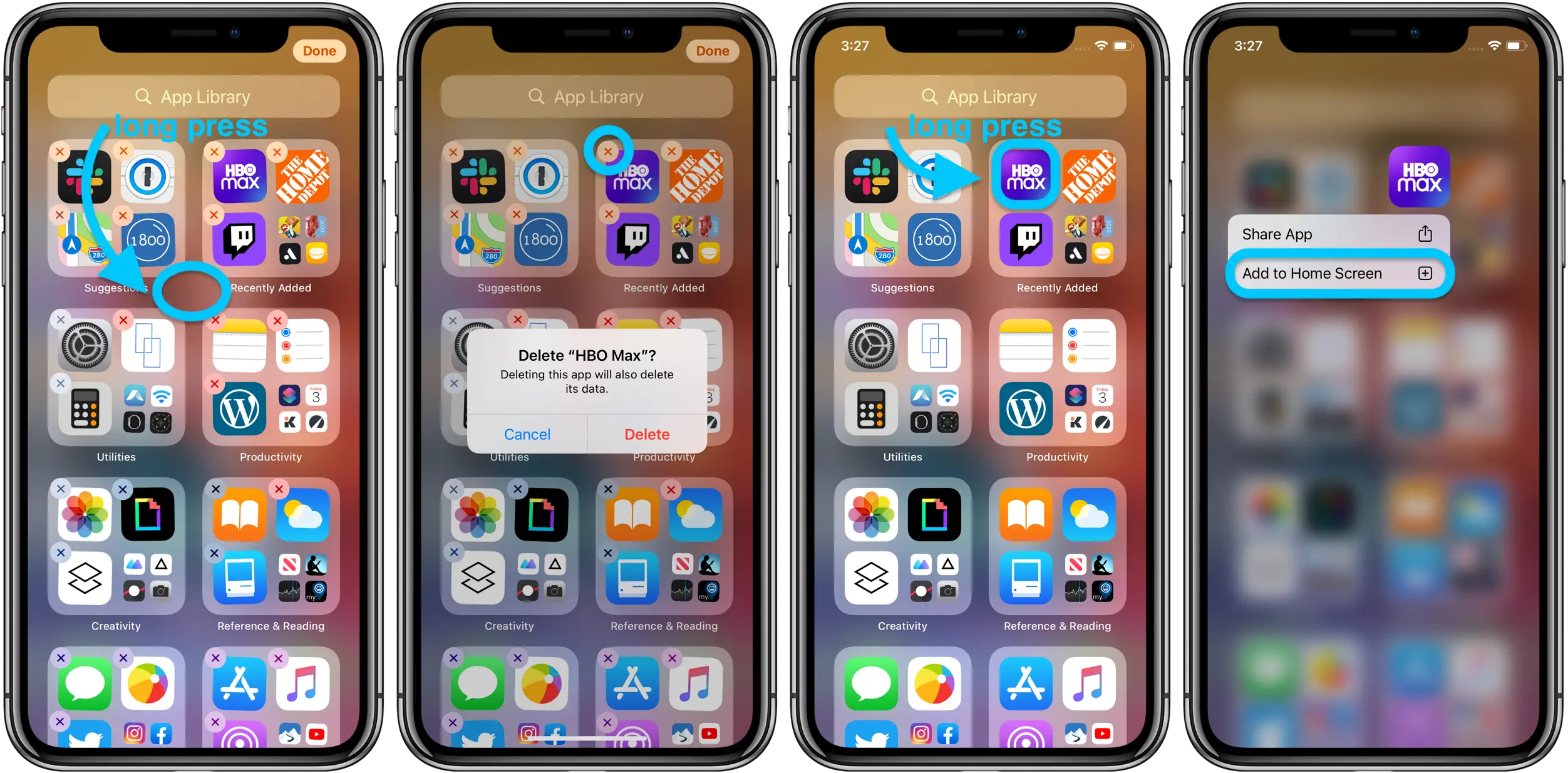Comment utiliser la bibliothèque d’applications iPhone dans iOS 14
Un nouveau changement majeur qui vient avec iOS 14 aux côtés des widgets de l’écran d’accueil est la bibliothèque d’applications iPhone. La fonctionnalité offre une nouvelle façon de gérer les nombreuses applications que vous avez avec les catégories générées automatiquement, une nouvelle vue alphabétique, la possibilité de masquer les pages d’applications, etc. Lisez la suite pour un aperçu pratique de l’utilisation de la nouvelle bibliothèque d’applications iPhone dans iOS 14.
Si vous ne les avez pas déjà vus ou expérimentés, les nouveaux widgets d’écran d’accueil iOS 14 et la bibliothèque d’applications se combinent pour apporter la plus grande refonte de l’interface utilisateur iOS depuis son lancement.
Qu’est-ce que la bibliothèque d’applications?
Alors que les widgets de l’écran d’accueil offrent une interface utilisateur actualisée avec des widgets personnalisables de différentes tailles, la bibliothèque d’applications propose de belles options pour organiser et simplifier la façon dont vous accédez aux applications avec des catégories / dossiers générés automatiquement, la possibilité de masquer les pages d’application, une nouvelle façon de gérer téléchargements, une liste alphabétique des applications, etc. La bibliothèque d’applications se trouve à la fin de votre dernière page d’application iPhone.
Remarque : iOS 14 n’est actuellement disponible qu’en version développeur, la première version bêta publique étant prévue pour fin juillet.
Comment utiliser la bibliothèque d’applications iPhone dans iOS 14
Accéder à la bibliothèque d’applications
- Rendez-vous sur votre dernière page d’applications
- Glissez une fois de plus de droite à gauche
- Vous verrez maintenant la bibliothèque d’applications avec des catégories d’applications générées automatiquement
Utilisation de la bibliothèque d’applications
- Vous pouvez appuyer sur une application individuelle pour l’ouvrir
- Utilisez la barre de recherche en haut pour trouver des applications
- Appuyez sur les quatre petits ensembles d’applications dans le coin inférieur droit d’une catégorie pour voir toutes les applications dans ce dossier de bibliothèque d’applications
- Déroulez du haut de la bibliothèque d’applications pour voir une liste alphabétique de toutes les applications
- Assez intéressant, je n’ai pas réussi à lancer la bibliothèque d’applications avec Siri
Masquage des pages d’application iPhone
Si vous aimez l’idée de vous appuyer davantage sur la bibliothèque d’applications iPhone, vous pouvez masquer les pages de vos applications. Cela permet d’accéder plus rapidement à la bibliothèque d’applications.
- Appuyez longuement sur une zone vierge de votre écran d’accueil ou sur n’importe quelle page d’application
- Une fois en mode édition, appuyez sur les icônes de points de la page d’application en bas au milieu de votre écran
- Décochez les pages d’application que vous souhaitez masquer
- Appuyez sur Terminé dans le coin supérieur droit
Vous pouvez afficher les pages de votre application à tout moment en inversant les étapes ci-dessus.
Gérer la bibliothèque d’applications
Une fois que vous avez modifié les pages d’application, vous verrez une alerte indiquant que de nouveaux téléchargements s’afficheront dans la section Récemment ajoutée de la bibliothèque d’applications. Pour l’instant, la valeur par défaut est que les nouveaux téléchargements d’applications apparaissent également sur votre écran d’accueil / page d’application, mais vous pouvez changer cela dans l’application Paramètres.
Si vous souhaitez que les nouveaux téléchargements apparaissent uniquement dans la bibliothèque d’applications iPhone et n’apparaissent pas sur l’écran d’accueil ou sur la page d’une application, accédez à Paramètres> Écran d’accueil et appuyez sur « Bibliothèque d’applications uniquement ».
Il existe également une option pour obtenir un badge de notification à « Afficher dans la bibliothèque d’applications » si vous souhaitez des rappels et un raccourci.
Aller plus loin
- Appuyez longuement sur un nom de catégorie ou un espace noir dans la bibliothèque d’applications pour supprimer des applications
- Appuyez longuement sur une application individuelle dans la bibliothèque d’applications pour l’ajouter à votre écran d’accueil
- Pour l’instant, il n’y a aucun moyen de renommer les catégories de bibliothèque d’applications créées automatiquement ou de les réorganiser (j’espère que cela pourrait arriver dans une mise à jour)
- Vous pouvez toujours utiliser des dossiers sur votre écran d’accueil ou sur les pages d’applications ainsi que les catégories / dossiers de la bibliothèque d’applications, ils sont séparés
Que pensez-vous de la bibliothèque d’applications iPhone ? Utile et précieux ou pensez-vous que vous ne finirez pas par l’utiliser ? Y a-t-il des changements que vous aimeriez voir avant la sortie publique ? Partagez vos idées dans les commentaires ci-dessous !
Découvrez encore plus de comparatif, avis et essais de produits ainsi que des truc et astuces sur neuf.tv